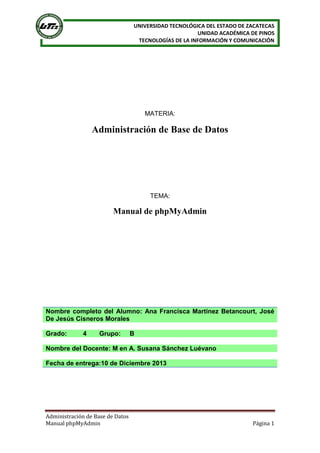
Manualphpmyadmin aj
- 1. UNIVERSIDAD TECNOLÓGICA DEL ESTADO DE ZACATECAS UNIDAD ACADÉMICA DE PINOS TECNOLOGÍAS DE LA INFORMACIÓN Y COMUNICACIÓN MATERIA: Administración de Base de Datos TEMA: Manual de phpMyAdmin Nombre completo del Alumno: Ana Francisca Martínez Betancourt, José De Jesús Cisneros Morales Grado: 4 Grupo: B Nombre del Docente: M en A. Susana Sánchez Luévano Fecha de entrega:10 de Diciembre 2013 Administración de Base de Datos Manual phpMyAdmin Página 1
- 2. UNIVERSIDAD TECNOLÓGICA DEL ESTADO DE ZACATECAS UNIDAD ACADÉMICA DE PINOS TECNOLOGÍAS DE LA INFORMACIÓN Y COMUNICACIÓN Introducción PhpMyAdmin es una herramienta escrita en PHP con la intención de manejar la administración de MySQL a través de páginas web, utilizando Internet. Actualmente puede crear y eliminar Bases de Datos, crear, eliminar y alterar tablas, borrar, editar y añadir campos, ejecutar cualquier sentencia SQL, administrar claves en campos, administrar privilegios, exportar datos en varios formatos y está disponible en 62 idiomas. Se encuentra disponible bajo la licencia GPL. Este proyecto se encuentra vigente desde el año 1998, siendo el mejor evaluado en la comunidad de descargas de SourceForge.net como la descarga del mes de diciembre del 2002. Como esta herramienta corre en máquinas con Servidores Webs y Soporte de PHP y MySQL, la tecnología utilizada ha ido variando durante su desarrollo. Administración de Base de Datos Manual phpMyAdmin Página 2
- 3. UNIVERSIDAD TECNOLÓGICA DEL ESTADO DE ZACATECAS UNIDAD ACADÉMICA DE PINOS TECNOLOGÍAS DE LA INFORMACIÓN Y COMUNICACIÓN Instalación del xampp Primero debemos tener previamente el archivo del xampp si no hay que descargarlo Al comenzar nuestra instalación el primer paso que vamos a realizar es elegir el idioma que deseamos que contenga nuestra interfaz. Tenemos pocas opciones, pero para trabajar con más facilidad elegiremos la opción de inglés. Figura 1.1 Selección de idioma A continuación nos aparecerá el asistente que nos va a guiar en la instalación. Figura 1.2 Asistente de instalación Administración de Base de Datos Manual phpMyAdmin Página 3
- 4. UNIVERSIDAD TECNOLÓGICA DEL ESTADO DE ZACATECAS UNIDAD ACADÉMICA DE PINOS TECNOLOGÍAS DE LA INFORMACIÓN Y COMUNICACIÓN XAMPP nos da la bienvenida. Pulsamos “Next”, para continuar con nuestra instalación. Figura 1.3 Selección de folder de destino En el siguiente paso escribimos la ruta donde queremos que se instale, y luego seleccionamos la opción “Next”. Figura 1.4 Selección de servicios Administración de Base de Datos Manual phpMyAdmin Página 4
- 5. UNIVERSIDAD TECNOLÓGICA DEL ESTADO DE ZACATECAS UNIDAD ACADÉMICA DE PINOS TECNOLOGÍAS DE LA INFORMACIÓN Y COMUNICACIÓN En esta pantalla vamos a fijarnos donde pone “SERVICE SECTION”. Hay tres opciones que podremos marcar o dejar desmarcadas según queramos. Lo que van a hacer estas opciones es instalar los servidores Apache (servidor web), MySQL (base de datos) y Filezilla (servidor FTP) como servicios, es decir, que se cargarán automáticamente al arrancar Windows. Los que dejemos desmarcados, una vez finalizada la instalación, tendremos que iniciarlos nosotros manualmente desde el panel de control de XAMPP cada vez que lo necesitemos, donde también tenemos la posibilidad de instalarlos como servicios en caso de que no los hayamos marcado en este paso, como veremos más adelante. En este caso vamos a marcar las que necesitamos que sea Apache y MySQL. A lo largo del siguiente paso, como hemos marcado Apache y MySQL, aparecerán un par de ventanas de consola, que es la instalación de los servicios. Hay que tener cuidado si tenemos algún antivirus o firewall instalado ya que nos avisará, que se está accediendo a algunos puertos o estamos intentando instalar servicios. Debemos aceptar y permitir estas acciones, ya que si no, no nos funcionarán dichos servicios. Después de verificar que lo anterior este realizado estamos preparados para seleccionar la opción “Install”. Asi que el asistente empezara a copiar los ficheros… Figura 1.5 instalación de servicios Administración de Base de Datos Manual phpMyAdmin Página 5
- 6. UNIVERSIDAD TECNOLÓGICA DEL ESTADO DE ZACATECAS UNIDAD ACADÉMICA DE PINOS TECNOLOGÍAS DE LA INFORMACIÓN Y COMUNICACIÓN Una vez termine de copiar los ficheros instalará los servicios seleccionados y nos aparecerán las ventanas de consola. Figura 1.6 instalación Nos avisará cuando haya terminado de instalar los servicios. Figura 1.7 Aviso de termino de instalación Nos preguntará si queremos arrancar el panel de control. Figura 1.8 selección de arranque desde el panel de control Administración de Base de Datos Manual phpMyAdmin Página 6
- 7. UNIVERSIDAD TECNOLÓGICA DEL ESTADO DE ZACATECAS UNIDAD ACADÉMICA DE PINOS TECNOLOGÍAS DE LA INFORMACIÓN Y COMUNICACIÓN Si contestamos que NO, terminará la instalación: Figura 1.9 Termino de instalación Si contestamos que SI nos mostrará el Panel de Control. Figura 2.1 Correr los servicios desde el panel de control Si todo ha ido bien, deberían aparecer los servicios de Apache y MySQL en ejecución (Running), y además, instalados como servicios. Hasta aquí termina la instalación, ahora hay que comprobar que funciona. Para verificar la funcionalidad abrimos nuestro navegador y escribimos la Administración de Base de Datos Manual phpMyAdmin Página 7
- 8. UNIVERSIDAD TECNOLÓGICA DEL ESTADO DE ZACATECAS UNIDAD ACADÉMICA DE PINOS TECNOLOGÍAS DE LA INFORMACIÓN Y COMUNICACIÓN siguiente dirección: http://localhost Si todo ha ido bien debería aparecernos una pantalla para seleccionar el idioma como la que se muestra a continuación: Figura 3.1 Selección de idioma en el xampp Seleccionamos la opción de español, pero es opcional de pendiendo del idioma que desees. Figura 3.2 Pantalla del xampp Para finalizar se muestra la pantalla anterior y con esto estamos comprobando que el xampp está instalado. Administración de Base de Datos Manual phpMyAdmin Página 8
- 9. UNIVERSIDAD TECNOLÓGICA DEL ESTADO DE ZACATECAS UNIDAD ACADÉMICA DE PINOS TECNOLOGÍAS DE LA INFORMACIÓN Y COMUNICACIÓN Creación de una Base de Datos 1.- Abrimos Xampp que es la aplicación que nos permitirá poner en marcha nuestros servicios tanto el Apache como el MySQL y así poder activar nuestra página donde podremos construir nuestra Base de Datos. Figura 4.1 selección de servicios 1.1.- Imagen que muestra la aplicación Xampp con los servicios Apache y MySQL ya están activados. 2.- Ahora en nuestro Explorador de cualquier tipo “Explore, Chrome, Mozilla, etc.) en la barra del Explorador escribimos la siguiente página http://localhost o si tienes problemas al momento de acceder y no te muestra una pantalla como la que se te muestra a continuación entonces introduces la dirección ip “127.0.0.1” para que puedas comenzar a crear tu Base de Datos. Una vez hecho lo anterior ahora solo das clic sobre la opción que de Herramientas llamada “phpMyAdmin”. Figura 4.2 selección de phpmyadmin Administración de Base de Datos Manual phpMyAdmin Página 9
- 10. UNIVERSIDAD TECNOLÓGICA DEL ESTADO DE ZACATECAS UNIDAD ACADÉMICA DE PINOS TECNOLOGÍAS DE LA INFORMACIÓN Y COMUNICACIÓN 2.1.- La Imagen te muestra la pantalla del local host que te permitirá para acceder a crear tu nueva Base de Datos. 3.- Ahora comenzamos a crear nuestra nueva Base de Datos para esto solamente introducimos el nombre que deseamos asignarle a la Base de Datos en el espacio marcado. Ejemplo: “miprueba” es importante recordar que el nombre no debe de llevar espacios de preferencia utiliza un guio bajo en lugar de espacio. Ejemplo “mi_prueba”. . Figura 4.3 Creacion de la Base de Datos Administración de Base de Datos Manual phpMyAdmin Página 10
- 11. UNIVERSIDAD TECNOLÓGICA DEL ESTADO DE ZACATECAS UNIDAD ACADÉMICA DE PINOS TECNOLOGÍAS DE LA INFORMACIÓN Y COMUNICACIÓN 4.- Una vez asignado el nombre con las restricciones correspondiente solamente das un clic en el botón “Crear”, pero no pienses que ya has terminado esto que acabas de hacer es solo para darle nombre a tu Base de Datos. Figura 4.4 Seleccionas opción de creación 5.- El siguiente paso es la creación de la tabla donde solo le damos el nombre que tendrá para poder identificar cuáles son los damos que nos estará almacenando así como la asignación de los campos que nosotros comúnmente conocemos como los datos que vamos a guardar en la Base de Datos. En esta ocasión le daremos a la tabla el nombre “alumnos” y se le asignaran “6” campos para poder hacer la prueba. El número de campos lo defines tú ya que tú lo adecuaras acorde a las necesidades que se requieren en la información que almacenaras. Una vez hecho lo anterior solo das un clic en el botón “Continuar”. Administración de Base de Datos Manual phpMyAdmin Página 11
- 12. UNIVERSIDAD TECNOLÓGICA DEL ESTADO DE ZACATECAS UNIDAD ACADÉMICA DE PINOS TECNOLOGÍAS DE LA INFORMACIÓN Y COMUNICACIÓN Figura 4.5 creas la tabla 6.- Para finalizar te mostrara una pantalla parecida a la que más adelante se te muestra en ella comenzaras a asignar los siguiente valores: Nombre del Campo o Nombre del Dato, Tipo Longitud que es el asignar cuantos valores permite solo introducir, Índice (Se asignara un dato que se le conocerá como dato primario “Que mediante el podrás encontrar con mayor facilidad la información restante que deseas buscar”) y A_I (Que sea un dato Auto Incremental que quiere decir “Que este dato no será necesario estar cambiándolo constantemente y automáticamente se le ira asignando valores que se van enlistando conforme se introduce un nuevo dato”. Administración de Base de Datos Manual phpMyAdmin Página 12
- 13. UNIVERSIDAD TECNOLÓGICA DEL ESTADO DE ZACATECAS UNIDAD ACADÉMICA DE PINOS TECNOLOGÍAS DE LA INFORMACIÓN Y COMUNICACIÓN Figura 4.6 SLLenas los campos de la tabla 7.- Una vez que terminaste de asignarle lo requerido para el manejo de tus datos como se muestra en la imagen ahora solo das un clic en el botón “Grabar” para que te guardar los cambios que le has hecho a tu tabla. Figura 4.7 Creas la tabla o la grabas en la Base de Datos Administración de Base de Datos Manual phpMyAdmin Página 13
- 14. UNIVERSIDAD TECNOLÓGICA DEL ESTADO DE ZACATECAS UNIDAD ACADÉMICA DE PINOS TECNOLOGÍAS DE LA INFORMACIÓN Y COMUNICACIÓN 8.- Cuando ya hallas terminado el paso anterior te mostrara una interfaz como la que te mostramos a continuación. Donde te muestra que tu Base de Datos ya se creó y que se le han creado en ella Tablas con sus respectivos Campos. Figura 4.8 Base de datos creada con tablas De esta manera has creado tu Base de Datos. Además de las descritas, se pueden realizar otras operaciones sobre la base de datos Podemos ver la estructura de la tabla noticias. Campos y especificaciones de cada uno. Figura 4.9 Estructura de Base de Datos Administración de Base de Datos Manual phpMyAdmin Página 14
- 15. UNIVERSIDAD TECNOLÓGICA DEL ESTADO DE ZACATECAS UNIDAD ACADÉMICA DE PINOS TECNOLOGÍAS DE LA INFORMACIÓN Y COMUNICACIÓN En la pestaña INSERTAR podemos crear registros en nuestra tabla, asignando valores a los campos previamente creados. Figura 4.10 insertar registros en nuestra tabla En la pestaña examinar podemos ver los registros insertados. Figura 4.11 examinar registros Administración de Base de Datos Manual phpMyAdmin Página 15
- 16. UNIVERSIDAD TECNOLÓGICA DEL ESTADO DE ZACATECAS UNIDAD ACADÉMICA DE PINOS TECNOLOGÍAS DE LA INFORMACIÓN Y COMUNICACIÓN En la pestaña SQL podemos generar nuestras consultas y ejecutarlas para ver así los resultados Figura 4.12 Generación de consultas mediante SQL Buscar información en base a alguno de los campos de la tabla (Pueden ser varios). Para ello se debe pulsar la pestaña BUSCAR del panel superior: Figura 4.13 Búsqueda de los registros que cumplen alguna condición predefinida. Administración de Base de Datos Manual phpMyAdmin Página 16
- 17. UNIVERSIDAD TECNOLÓGICA DEL ESTADO DE ZACATECAS UNIDAD ACADÉMICA DE PINOS TECNOLOGÍAS DE LA INFORMACIÓN Y COMUNICACIÓN Si pulsamos el botón CONTINUAR, aparecerá una nueva pantalla con aquellos campos que han cumplido los requisitos de búsqueda. Figura 4.14 Campos que cumplen requisitos de consulta Por otro lado, dentro de las operaciones que se pueden ejecutar en este panel, se Pueden realizar consultas directamente en lenguaje SQL (sin utilizar los menús Navegaciones). Para ello se debe pulsar sobre la pestaña SQL del panel superior: Figura 4.15 pestaña SQL Administración de Base de Datos Manual phpMyAdmin Página 17
- 18. UNIVERSIDAD TECNOLÓGICA DEL ESTADO DE ZACATECAS UNIDAD ACADÉMICA DE PINOS TECNOLOGÍAS DE LA INFORMACIÓN Y COMUNICACIÓN Una vez pulsada aparecerá la siguiente pantalla: Figura 4.16 ventana de SQL para consultas Como se puede ver en la figura, se dispone de un campo de texto donde se pueden ejecutar las operaciones en SQL sobre la base de datos seleccionada. Desde el panel derecho se pueden añadir los campos de la tabla tal y como están escritos en la base de datos. Una vez pulsado el botón de continuar, aparecerá el resultado de la consulta de la misma manera que si se hubiera realizado a través de la pantalla BUSCAR. Otra de las operaciones que se puede realizar sobre la base de datos es exportar la base de datos. Esta opción es sumamente útil cuando queremos crear un duplicado de los datos por razón de seguridad, o para incluir los datos de otro servidor web. Para hacerlo se debe pulsar la pestaña EXPORTAR del panel superior: Figura 4.17 pestaña para exportar BD Administración de Base de Datos Manual phpMyAdmin Página 18
- 19. UNIVERSIDAD TECNOLÓGICA DEL ESTADO DE ZACATECAS UNIDAD ACADÉMICA DE PINOS TECNOLOGÍAS DE LA INFORMACIÓN Y COMUNICACIÓN Una vez pulsada aparecerá una pantalla con varios menús. En el menú de la izquierda se puede elegir el formato en el que queremos almacenar nuestros datos. Se pueden guardar en los siguientes: Figura 4.17 Formatos en los que se puede exportar la base de datos. En el panel derecho de la pantalla se presentan una serie de opciones referentes a la estructura y a los datos: Figura 4.18 Formatos de la estructura y de los datos a ser exportados. Administración de Base de Datos Manual phpMyAdmin Página 19
- 20. UNIVERSIDAD TECNOLÓGICA DEL ESTADO DE ZACATECAS UNIDAD ACADÉMICA DE PINOS TECNOLOGÍAS DE LA INFORMACIÓN Y COMUNICACIÓN Con este menú se puede elegir la presentación de los datos en el archivo generado. El menú de opciones y de estructura y datos depende del formato de salida elegido. En algunos tipos no existen opciones de modificación. Dependiendo del tipo de formato, podrá ser importado con mayor facilidad. La operación inversa es la importación de alguna base de datos, que se realiza pulsando La pestaña IMPORTAR: Figura 4.19 pestaña de importar BD Pestaña para importar una base de datos de un fichero directamente. Al igual que en el caso de exportar, esta opción permite seleccionar una serie de opciones en función del formato del fichero a importar. Se recomienda utilizar ficheros SQL: Figura4.20 Importación de una base de datos en formato SQL. Administración de Base de Datos Manual phpMyAdmin Página 20
- 21. UNIVERSIDAD TECNOLÓGICA DEL ESTADO DE ZACATECAS UNIDAD ACADÉMICA DE PINOS TECNOLOGÍAS DE LA INFORMACIÓN Y COMUNICACIÓN Una vez realizada la importación, aparecerá una pantalla con los resultados de la ejecución. Por último, introducir la pestaña de VACIAR, que permite borrar el contenido de una tabla: Figura 4.21 pestaña de vaciar BD Pestaña para vaciar el contenido de una tabla. Una vez pulsado, el sistema nos informará mediante una ventana de que vamos a vaciar el contenido completo de la tabla seleccionada. Figura 4.22 Mensaje informando sobre el vaciado de la tabla Administración de Base de Datos Manual phpMyAdmin Página 21
